labelmatix安装及使用说明
- 格式:doc
- 大小:23.00 KB
- 文档页数:2
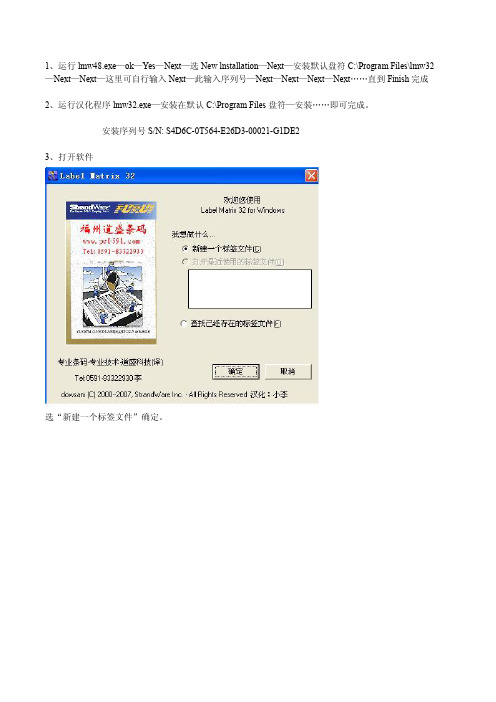
1、运行lmw48.exe—ok—Yes—Next—选New lnstallation—Next—安装默认盘符C:\Program Files\lmw32 —Next—Next—这里可自行输入Next—此输入序列号—Next—Next—Next—Next……直到Finish完成2、运行汉化程序lmw32.exe—安装在默认C:\Program Files盘符—安装……即可完成。
安装序列号S/N: S4D6C-0T564-E26D3-00021-G1DE23、打开软件选“新建一个标签文件”确定。
如图所示,打上勾。
下一步在下拉框里选择你所需的打印机。
下一步此有四种选择,常用的是前三种。
这里要看你所要打的标签类型,若为连续纸,这里就要选“连续的介质”;若为单排标签纸,应选“每页只有一张标签的介质”;若为多排的标签纸,应选“每页有多张标签的介质”:下一步。
在此输入你页面的宽和高,也就是整张纸的宽度和一张标签的高度。
下一步此全为0。
下一步标签行数和列数,根据实际情况输入。
这里要注意的一点,“行数、列数,翻译时翻译反了,所以应该把行数看成列数,列数看成行数。
”这里的标签宽度和高度就不用输了。
下一步完成。
先做个设置。
“工具”“设置”在弹出的应用选项中“显示设置”更改为如上图所示。
有标尺围着的白色区域为设计区域。
编辑的任何内容都要放在这块区域内方可打印出来。
这里可先用放大工具放大区域,以便我们排版。
“abc”为增加文本,点击左边兰色”abc”,弹出“文本属性”对话框,在“数据”下,“文本”中可自行输入想要的文字,在“字体”框中,可选字体,大小,样式等。
“备注:若对字体没什么要求,字体最好选中文字体,这样打出来的效果比较好些:”颜色,位置。
可根据需要进行更改。
“增加条形码”点左边“增加条形码”按钮,弹出“条形码属性”对话框。
在“数据”下“文本”中,输入你所要条形码的数值,“条形码”中条码类型下拉框里可选所需条码类型。

labelimg使用流程和注意事项-回复关于labelimg的使用流程和注意事项LabelImg是一个图像标注工具,通过标记对象的位置和类别来生成训练模型所需的标记文件。
在深度学习中,数据标注是非常重要的,它可以有效地训练模型使其可以识别和定位对象。
本文将一步一步地介绍如何使用LabelImg来标注图像,并提供一些注意事项。
一、安装和准备LabelImg1. 下载LabelImg的源码:在GitHub的仓库中下载LabelImg的源代码。
确保你有Python的环境,可以执行Python脚本。
2. 安装依赖库:在命令行中输入以下命令来安装所需的依赖库:pip install pyqt5 lxml二、使用LabelImg标注图像1. 打开LabelImg:在命令行中进入LabelImg的源码目录,输入以下命令来启动LabelImg:python labelImg.py这将打开一个GUI应用程序,显示LabelImg的界面。
2. 打开图像目录:在LabelImg的界面中,使用“Open Dir”按钮选择要标注的图像所在的文件夹。
你可以选择单个文件或一组文件进行标注。
3. 创建标签:使用“Create RectBox”按钮创建一个新的矩形标签。
在弹出的对话框中输入对象的类别,点击“Ok”创建标签。
4. 标注对象:在图像中鼠标按住左键拖动,选择要标注的对象的位置和大小。
松开鼠标后,会自动保存标记。
你还可以通过鼠标滚轮来放大或缩小图像进行更精确的标记。
5. 保存标注:在界面的右上方,点击“Save”按钮保存标记文件。
标记文件将被保存在与图像相同的文件夹中,以.xml格式保存。
6. 标注下一个图像:点击“Next Image”按钮,开始标注下一张图像。
重复步骤2-5,直到所有图像都被标注。
7. 保存并退出:当所有图像都被标注后,点击界面右上方的“Exit”按钮,保存并退出LabelImg。
三、注意事项1. 定义好标签类别:在开始标注前,确保你已经定义好了对象的类别。

labelme使用技巧(原创版3篇)目录(篇1)1.引言belme 的功能介绍3.如何使用 labelme 进行标注4.使用 labelme 的注意事项5.结论正文(篇1)【引言】在知识图谱和语义 web 的研究中,数据标注是一项耗时且繁琐的工作。
为了提高标注效率,研究者们开发了许多标注工具。
其中,labelme 是一款功能强大、使用简单的标注工具。
本文将介绍 labelme 的功能和使用技巧。
【labelme 的功能介绍】labelme 是一款基于 Flask 框架开发的标注工具,支持多种标注类型,如文本标注、实体链接标注、关系标注等。
它具有如下特点:1.强大的标注功能:labelme 支持多种标注类型,可以满足不同场景下的标注需求。
2.高效的协同标注:labelme 支持多人实时协同标注,提高了标注效率。
3.灵活的自定义设置:labelme 提供了丰富的配置选项,可以根据实际需求进行自定义。
【如何使用 labelme 进行标注】以下是使用 labelme 进行标注的基本步骤:1.安装和配置:首先需要安装 labelme,然后根据需求进行配置。
2.准备数据:将需要标注的数据导入 labelme。
3.创建标注任务:根据需求创建标注任务,并分配给标注人员。
4.进行标注:标注人员根据任务要求进行标注。
5.审核和结算:完成标注后,进行审核和结算。
【使用 labelme 的注意事项】在使用 labelme 进行标注时,需要注意以下几点:1.合理划分标注任务:根据标注任务的复杂度和规模,合理划分任务,以提高标注效率。
2.选择合适的标注类型:根据实际需求,选择合适的标注类型,以提高标注质量。
3.及时沟通和协作:在标注过程中,及时与标注人员沟通和协作,以确保标注质量。
【结论】labelme 是一款功能强大、使用简单的标注工具,可以有效提高标注效率。
通过合理配置和使用,可以满足不同场景下的标注需求。
目录(篇2)1.引言belme 的功能介绍3.如何使用 labelme 进行标注belme 的优点与局限性5.结论正文(篇2)【引言】在知识图谱和语义网领域,实体标注工具起到了至关重要的作用。
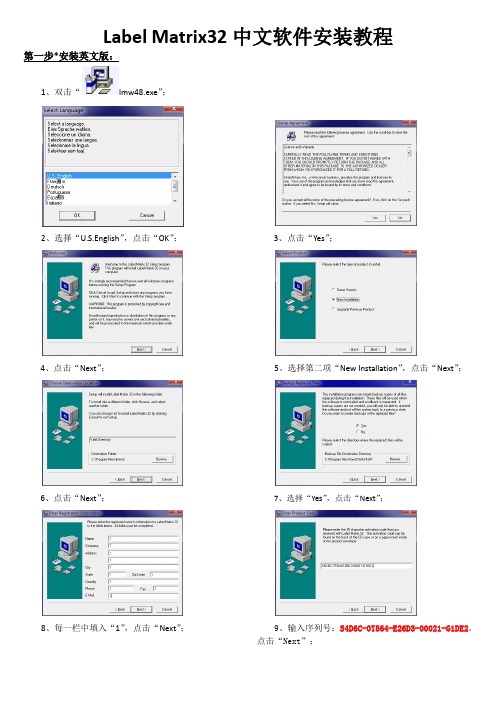
Label Matrix32中文软件安装教程第一步*安装英文版:1、双击“lmw48.exe”;2、选择“U.S.English”,点击“OK”;4、点击“Next”;6、点击“Next”;8、每一栏中填入“1”,点击“Next”;3、点击“Yes”;5、选择第二项“New Installation”,点击“Next”;7、选择“Yes”,点击“Next”;9、输入序列号:S4D6C-0T564-E26D3-00021-G1DE2,点击“Next”;10、点击“Next”;12、点击“Next”;14、安装进度……16、点击“Finish”完成英文版的安装。
11、点击“Next”;13、点击“Next”;15、点击“Next”;第二步*汉化:1、双击“Label matrix 32 汉化程序”;2、点击“下一步”;4、输入“C:\Program Files\lmw32”点击“下一步”;6、汉化完成,点击“退出”;3、点击“下一步”;4、点击“开始”按钮进行汉化;7、再将“LMW_Crack.exe”复制到LabelMatrix安装目录“C:\Program Files\lmw32”后运行,即可以去掉汉化程序上的图标。
第三步*文件关联:1、双击已经做好的条形码模板文件条形码.qdf(文件格式为:qdf 图标为非正常文件格式)2、选择“从已安装的程序列表中选择程序”点击“确定”;3、勾选“始终使用选择的程序打开这种文件”点击“浏览”;4、在安装位置中输入“C:\Program Files\lmw32”后按回车;5、在文件夹中选择“Lmw.exe”单击打开按钮回到上一步的打开方式页面;6、单击“确定”按钮即可完成文件关联!。
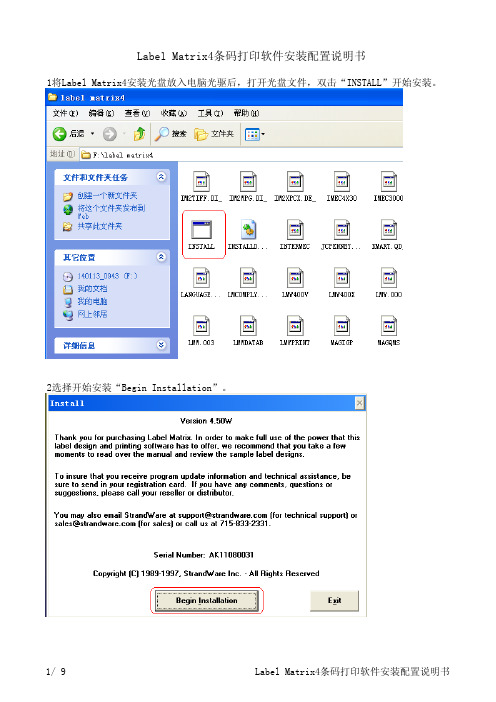
Label Matrix4条码打印软件安装配置说明书
1将Label Matrix4安装光盘放入电脑光驱后,打开光盘文件,双击“INSTALL”开始安装。
2选择开始安装“Begin Installation”。
3选择“是”。
4无需修改默认安装路径,直接点击“Next”。
6点击“Next”。
8此画面是软件安装配置画面,等待二十秒钟。
9出现如下画面,此时要特别注意:不可以直接点击OK键。
10必须做如下操作:用鼠标左键依次点击红圈内的5行,使其全部变蓝后,再点击OK。
11点击“Next”。
12此画面是软件安装配置画面,等待二十秒钟。
13选择要打印标签的打印机,然后点击“Next”。
14直接点击“OK”。
15直接点击“确定”,看选中的打印机,如SATO CL412e是否打印机出标签。
16打印机打印出标签后,证明软件安装成功。
出现如下画面,直接点击Run Label Matrix,运行软件。
17出现小异常,直接点击“关闭”即可,不会影响软件的正常使用。
18出现此画面时,使用人自行选择:创建新的标签,打开最近使用过的标签,寻找已有的旧标签。
然后进行相应的配置修改工作。
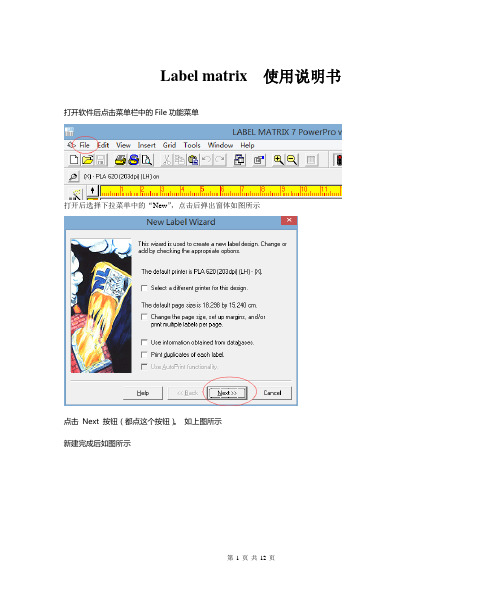
Label matrix 使用说明书打开软件后点击菜单栏中的File功能菜单打开后选择下拉菜单中的“New”,点击后弹出窗体如图所示点击Next 按钮(都点这个按钮)。
如上图所示新建完成后如图所示双击上图中空白的地方弹出如下图所示选择上图红色标记的按钮(Printer 按钮),该功能是用于选择打印该模板的打印机。
如图所示设置新建模板的默认打印机后选择Page Size 按钮(如下图所示)选择上图红色标记的按钮(Page Size 按钮)设置新建模板的大小,点击后的效果如图在上图红色标记的方框内填写模板的大小(Width是模板的宽度、Height是模板的高度)。
设置模板的大小后选择Margins 按钮如图下图所示。
该功能主要是用于填写模板的内边距。
如果不需要设置边距将方框内的数字改为0即可。
模板的边距设置完成后选择Database 按钮,该功能主要用于模板选择模板显示内容的数据来源。
如图所示打开后选上图黑色标记框中的Add 按钮添加模板显示内容得数据来源。
点击后弹出如下图的提示框点击上图红色标记处的Next 按钮,点击后如下图所示选择上图红色标记处的File 按钮选择模板的数据来源。
(该文件后缀名为.mdb)选择数据来源文件后继续点击Next 按钮后如图所示在上图红色标记处选择想要的数据类型,选择后点击Next 按钮。
当窗体变为如下图所示时点击Finish 按钮。
选择完成模板显示内容的数据来源后点击ok 按钮保存模板的信息。
保存后的模板如下图所示上图红色标记处的按钮是用于添加模板中要显示内容的样式。
点击该按钮后如下图所示红色标记框中添加后显示的内容为(从上到下依次)文本内容、图片、一维码、二维码。
选择要显示的内容点击Next 按钮(一直点Next按钮)出现Finish 按钮时点击该按钮。
点击后将鼠标悬在模板上单击一次如下图所示然后双击图中红色标记处弹出如下图所示的窗体界面红色标记处是选择显示内容得数据来源,无数据来源则不用修改。
labelme用法什么是labelme?labelme是一种开源的图像标注工具,它可以用于创建、编辑和导出图像标注数据集。
它的主要用途是在计算机视觉和机器学习领域中进行图像语义分割、目标检测和实例分割等任务。
labelme的安装首先,确保你的电脑上已经安装了Python环境。
然后,使用以下命令安装labelme:pip install labelme安装完成后,你就可以在命令行中使用labelme命令了。
labelme的基本用法创建一个新的标注项目使用labelme命令创建一个新的标注项目非常简单。
只需在命令行中输入以下命令:labelme然后,一个空白的标注界面将会打开,你可以在其中创建新的标注项目。
打开一个已有的标注项目如果你已经创建了一个标注项目,并且想要继续编辑或查看它,可以使用以下命令打开一个已有的标注项目:labelme <path_to_annotation_file>其中,<path_to_annotation_file>是标注文件的路径。
标注图像在labelme界面中,你可以通过以下步骤来标注图像:1.在右上角的工具栏中选择标注工具,如矩形、多边形等。
2.在图像上点击并拖动,创建一个标注区域。
3.在左侧的标注属性栏中为标注区域选择一个类别,并添加其他属性。
4.可以使用撤销和重做按钮来撤销或重做标注操作。
5.可以使用保存按钮将标注结果保存到标注文件中。
导出标注数据当你完成了图像的标注后,可以使用以下命令将标注数据导出为不同的格式:labelme_json_to_dataset <path_to_annotation_file>.json其中,<path_to_annotation_file>.json是标注文件的路径。
导出的结果将保存在与标注文件相同的目录下。
labelme的高级用法除了基本的标注功能外,labelme还提供了一些高级功能,以便更好地处理和管理标注数据。
LabelMatrix使用方法Label Matrix使用指南1、新建标签安装完LABEL MA TRX(以下简称为LA)后,系统会在,开始-程序-StrandWare位置形成一个快捷方式,文件名为Label Matrix 32 Demo。
打开Label Matrix后,程序会出现第一个对“设置向导”的对话框,诓中包含3个选项:一、Create a new label(创建新的标签文件)如果您是第一次次使用LA,请您选择他。
下一步他将引导您设定标签的规格。
二、Open a recently used label(打开最近使用过的标签文件)如果您之前已使用过LA进行标签编辑,此选项可快速打开最近的。
三、Find an existing label(查找已有的标签)如果您的标签文件比较多,或者您在其他的电脑制作了标签,这个选项可以可以帮您快速的找到它。
备注:第二、三项不做详细介绍,为直接打开已有文件。
下面选择第一项。
选择新建标签,出现第二个设置向导对话框,共四个选项(可复选)一、Select a different printer for this design(选择一台标签打印机)如果您第一次使用,请点击它,选择您要使用的条码打印机。
该选项的正上方通常会显示默认的打印机,如果您的系统尚未安装任何打印机,责不显示。
请先添加打印机。
二、Change the page size,set up marqins,and/or print multiple labels per page(改变标签的大小,或建立多页的标签规格)请点击它,以在下一步进行标签的详细设置。
三、use information obtained from databases(从数据库中选择数据)如您需要进行数据库打印,请点击此项,它能帮助您选择数据库文件并调用其中数据。
LA 支持数据文件广泛,常有的包括SQLserver Excel Access等等。
LABELMATRI7.0使⽤说明LABEL MATRIX 7.0使⽤说明⼀、打开软件。
⼆、新建标签进⼊软件后,按NEXT,接着按FINISH就可以进⼊编辑状态。
三、界⾯介绍1、常⽤⼯具栏介绍新建打开保存打印快速打印打印预览选择打印机放⼤缩⼩数据库列表2、编辑⼯具栏介绍(左侧)四、设置标签1.设置界⾯介绍在空⽩处双击⿏标左键,出现页⾯属性对话框。
图1图2图3图4图1:设置标签页⾯⼤⼩图2:设置边距图3:设置标签排数图4:设置数据库连接。
2.页⾯设置(Page size Marginit)如图1所⽰,WIDTH(宽度)HEIGHT(⾼度),宽度最⼤10.4,⾼度以实际情况定,但不要超过实际⼀张标签的⼤⼩,否则会跳张即打印⼀张出来⼀张空⽩。
连续纸除外。
设置完标签⼤⼩后设置标签边距,即标签左右两边标签纸与底纸的距离。
左右根据实际情况设置,⼀般以0.2 0.3居多,上下设置为0.3.多排设置(Multiple)ACROSS列数WIDTH、HEIGHT⼀个⼩标签的宽度和⾼度4.连接数据库(Database)ADD添加数据库,NEXT (下⼀步),FILE(打开数据库⽂件),⾃动扫描数据库后,选择⼯作表(EXCEL ⽂件⾥Sheet1,2,3),NEXT(下⼀步),FINISH(完成)。
五、编辑内容1.⽂本点击左边abc按钮,然后在DATA选项卡的TEXT后⾯输⼊相应⽂本内容。
如果是连接数据库,则ORIGIN需要选择为DA TABASE,会在下⾯出现表格字段,选择相应字段。
Database数据库、⽂本输⼊选择数据库输⼊完成后点击数据库按钮查看数据表Constant 固定值、Counter 增量如果需要使⽤增量,则将Origin选择为Counter。
START BY是增量的起始值,STEP 是增量⼤⼩。
如图所⽰,即打印出来的增量为001 003 005 007.。
2.条码点击左边的⼀维条码、⼆维条码按钮,然后在DA TA选项卡的TEXT后⾯输⼊相应⽂本。
LABEL MATRIX7.0安装说明一、安装首先打开安装目录,内含三个文件(安装文件,破解补丁,说明文档)双击LABEL MA TRIX PowerPro 7.02.02,进入安装。
单击“确定”单击“Setup”选择U.S.English单击OK。
先单击Demo Version,再单击Continue Install继续安装。
接着点YES,一直按NEXT,直到FINISH,完成安装。
中途不做任何选择与设置。
安装完成后,切记不要立即运行此软件,要经过下面的设置。
二、设置1.设置破解补丁安装完成后,将补丁文件,复制到安装目录里,覆盖原先存在的文件。
复制lmw500v.dll文件,在C:\Program File\LABEL MATRIX PowerPro Demo目录空白处右键鼠标,选择粘贴。
提示已经存在此文件,问是否替换,选择“是”。
2.更改时间完成破解补丁后,将系统时间更改提前一年。
双击右下角时间标志,进入时间更改,将年数提前一年,例如当前为2010年,则将时间改为2009年。
更改日期日期更改后,开始首次运行LABEL MATRIX 7.0软件。
按上图所示,打开LABEL MATRIX7.0。
Create a nel label 新建一个标签Open a recently used label 打开最近使用一个标签Find an existing label 打开已存在标签选择任意一个选项,点OK。
进入软件后,再关闭软件,再将时间更改为原来时间。
三、完成到此,LABEL MATRIX7.0条码打印软件完全安装完毕。
安装说明:
将光盘放入光驱后,双击打开文件夹lablematrix ,再双击打开记事本文档key, 将其全选后点右键复制,再双击set up开始安装,在出现的对话框中选择us English点击OK----→Yes--→Next---→选择New InstallatNion后点Next---→Next---→Next,此时出现一些白色的框,需要填写,这里不能空着,必须全部填写(可以随意填写一些东西),填完后点击Next,又会出现一个白色的框,点击右键将刚才复制的key粘贴于此,后一直点击Next直至Finish.至此安装完成.
使用说明:
一设置新标签
安装完毕后点击开始菜单---→程序----→Strandware---→点击lablmateix
32将程序打开(可以先在桌面创建快捷方式).
在第一次使用该软件时,需要新建新标签, 下面以实例说明一下怎样新建一个新的标签.
首先进入打印程序,双击白色区域,出现一个对话框,在这个对话框中需要设置三个地方,其它的都不需要设置: 1 Page Size 2 Multiple 3 Margins.
例如我要新建一个宽度为6cm,高度为4cm的标签.
1 Page Size
点击Page Size,在Width处输入10.16(不管你的标签是多大的永远不变,这里
的10.16表明你的打印机的打印头的宽度为10.16cm <4 inch>), 在Height处输入你的标签的高度,比如标签高度为4cm ,那么我们就输入4.
2 Multiple
点击Multiple, 在Across 处输入你的标签的列数,我们现在宽度为6cm,高度为4cm的标签只能是一列的那么我们这里就输入1, Down处为1永远不变, 在右边的Label Size处填入你的标签的宽度和高度,我们这里在Width 处输入6, 在Height 处输入4.
3Margins
点击Margins,在Top和Bottom处输入0,永远不变, 在Right 和left 处输入数值调节左右边距。
至此,设完这三项后,在下面的Sample处应该是白色的一个标签样式,那么就点击OK,标签设置完毕,若为红色说明你的设置不对,那你需要重新检查,看一下是否哪个地方设置的不对.
二在新标签在加入打印内容
在设置完新标签后的白色区域即为标签,你可以在里面添加任意你想打印的东西,点击左侧的abc,在Data的Text 处输入任意汉字,字母,(每次只能输入一行).在Font处选择字形及尺寸.
点击左侧的条码,在Barcode处选择你所需要的条码种类,在Data的Text处输入条码号,在Font 处选择字形和尺寸,。